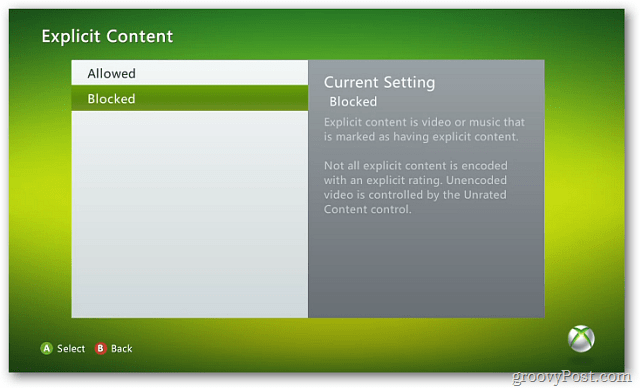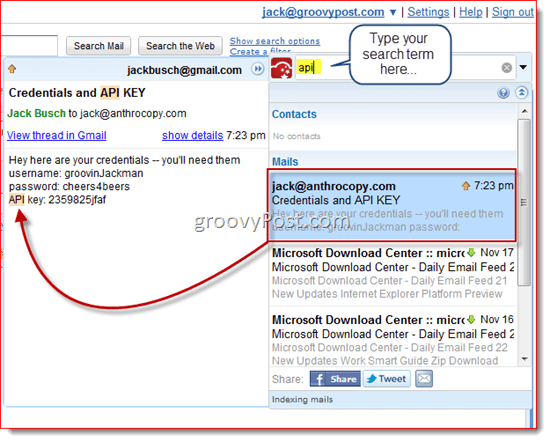Πώς να ενημερώσετε τον Firefox αυτόματα
Firefox / / March 18, 2020
Η διασφάλιση ότι όλες οι εφαρμογές σας είναι ενημερωμένες με τις τελευταίες ενημερώσεις ασφαλείας και τις αναβαθμίσεις μπορεί να είναι χρονοβόρες. Δείτε πώς μπορείτε να ρυθμίσετε τις παραμέτρους του Firefox ώστε να ενημερώνεται αυτόματα, εξοικονομώντας έτσι χρόνο και ταλαιπωρία μακροπρόθεσμα με θέματα ασφαλείας!
Ο Firefox είναι ένας από τους αγαπημένους μας Browsers εδώ στο groovyPost. Μιλήσαμε γι 'αυτό πολύ! Προηγουμένως, εξηγήσαμε πώς να ενημερώσετε το Firefox με μη αυτόματο τρόπο και σήμερα θα επανεξετάσω πώς να ρυθμίσω το Firefox ώστε να ελέγχει αυτόματα και να εγκαθιστά ενημερώσεις / αναβαθμίσεις.
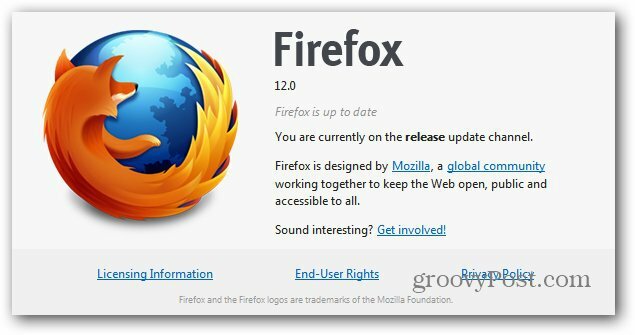
Συντάκτες Σημείωση: Ο Firefox ενημερώνεται τόσο συχνά αυτές τις μέρες ότι από τη στιγμή που το διαβάσετε αυτό, τα πράγματα μπορεί να φαίνονται λίγο διαφορετικά. Εντάξει. Οι πιθανότητες είναι, αν ακολουθήσετε τα στενά βήματα ακόμα κι αν αλλάξει η έκδοση, η διαδικασία θα πρέπει να παραμείνει σχετικά η ίδια.
Κάντε κλικ στην επιλογή Εργαλεία, Επιλογές στο αναπτυσσόμενο μενού του Firefox (αν αυτό δεν εμφανίζεται από προεπιλογή, πατήστε το
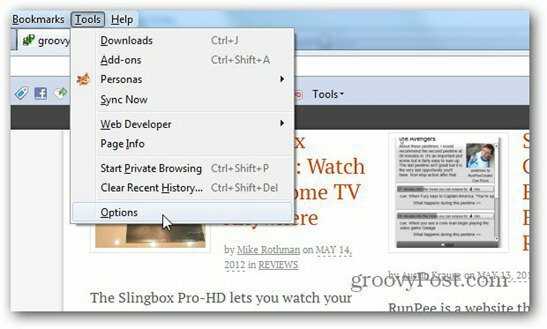
Στο παράθυρο που εμφανίζεται, μεταβείτε στην επιλογή Προχωρημένους στην παραπάνω καρτέλα και έπειτα στην Ενημέρωση στο παρακάτω.
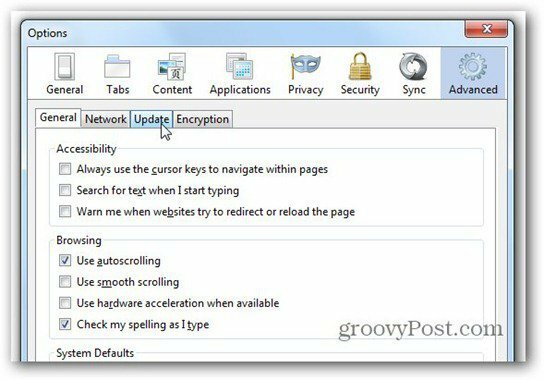
Τώρα, για το τελευταίο βήμα. Επιλέγω Αυτόματη εγκατάσταση ενημερώσεων και προτείνω επίσης να σημειώσετε Προειδοποιήστε με εάν αυτό θα απενεργοποιήσει οποιοδήποτε από τα πρόσθετα μου (μόνο σε περίπτωση). Στη συνέχεια, κάντε κλικ στο κουμπί OK.
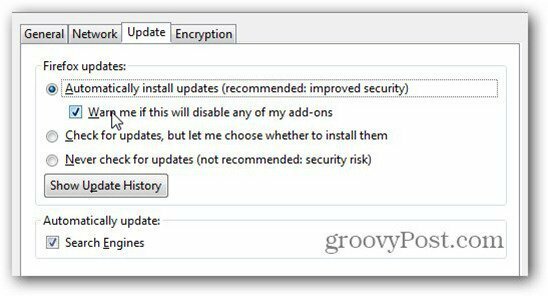
Αυτό είναι! Τώρα δεν θα πρέπει να ανησυχείτε (εκτός ίσως για την επανεκκίνηση του Firefox κατά περιόδους, μετά από μια μεγάλη ενημέρωση).